Palit resmî İnternet sitesine erişim.
|
En iyi deneyimi aldığınızdan emin olmak için bu internet sitesinde çerezler yer almaktadır. Bu çerezler hakkında daha fazlasını ve ayarlarınızı nasıl değiştireceğiniz öğrenmek için buraya tıklayın. Bu pencereyi kapatarak veya bu internet sitesinde gezinmeye devam ederek bu çerezleri kullanmayı kabul edersiniz.
|
||||||||||||||||||||||||||||||||||||||||||||||||||||||||
|
||||||||||||||||||||||||||||||||||||||||||||||||||||||||
|
||||||||||||||||||||||||||||||||||||||||||||||||||||||||
|
||||||||||||||||||||||||||||||||||||||||||||||||||||||||
|
|